全能录屏助手如何调整录屏画面清晰度
时间:2022-09-14 09:51:15作者:极光下载站人气:61
有的小伙伴在使用全能录屏助手这款软件的时候,会对电脑进行全屏录制,但是显示出来的录屏的画面是比较模糊的,不会特别清晰,因此有的小伙伴就觉得这款软件不好用,如果对于画面不清晰的话,我们可以在该软件中设置一下清晰度,可以调整一下画质,比如可以选择在录制的过程中是高清录制还是超清录制,再或者是标清录制等,那么如果是标清的话,录制出来的画面就相对来说是不清晰的,一般高清或超清是最常用的,录屏出来的画面是很好的,下方是关于如何使用全能录屏助手设置画面清晰度的操作方法,有需要的小伙伴们一起来看看吧。
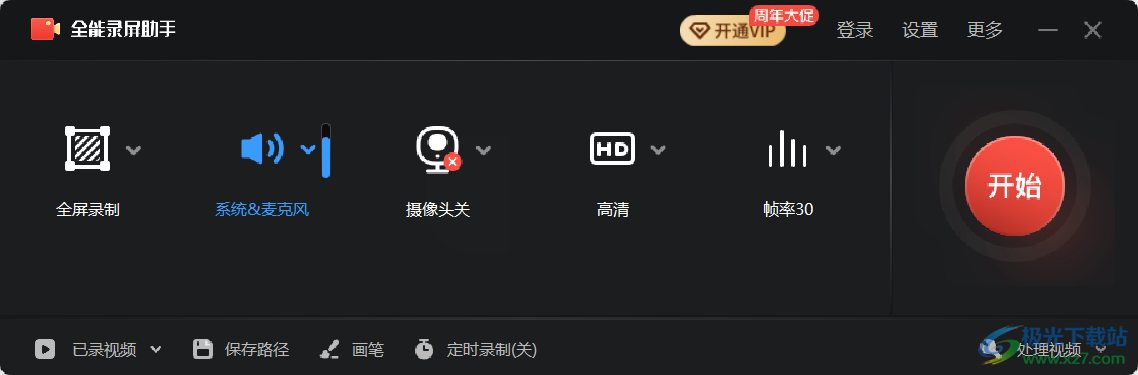
方法步骤
1.将软件打开,在页面上很直观的就能看到有一个【高清】的选项。
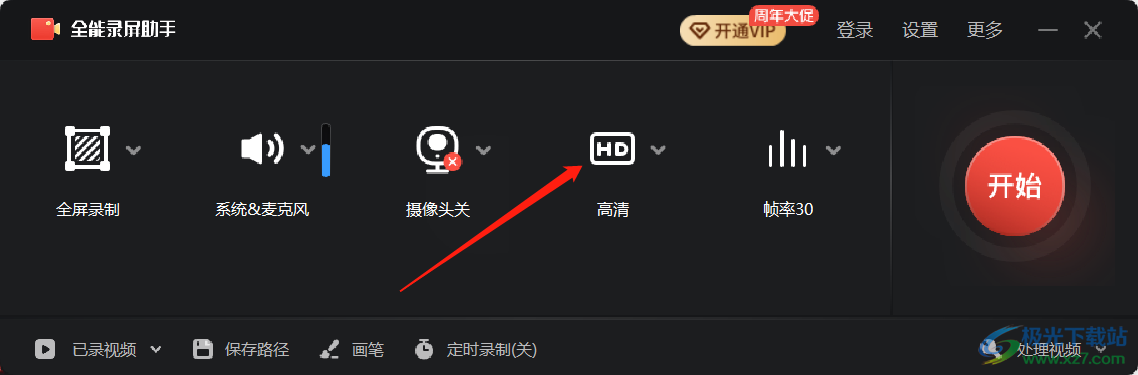
2.点击【高清】选项后,就会弹出来三个选项,一般设置【高清】或【超清】是比较好的。
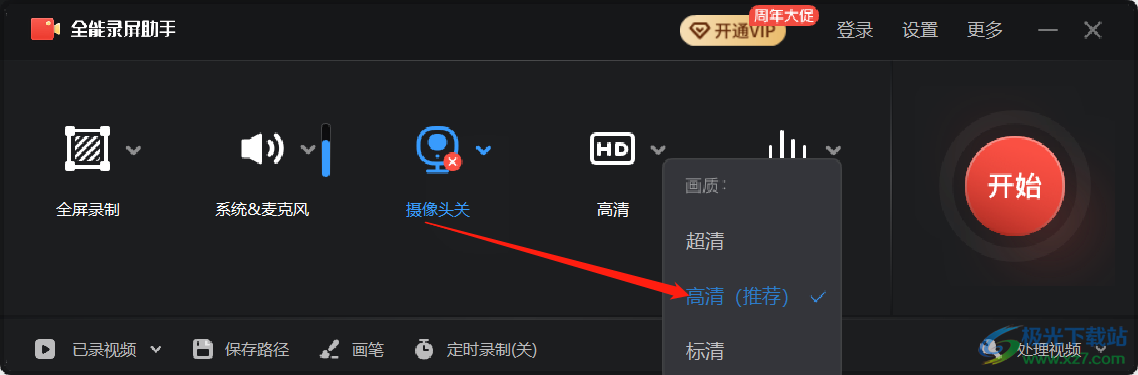
3.设置之后,你点击【开始】按钮进行录制,录制之后的视频是很清晰的。
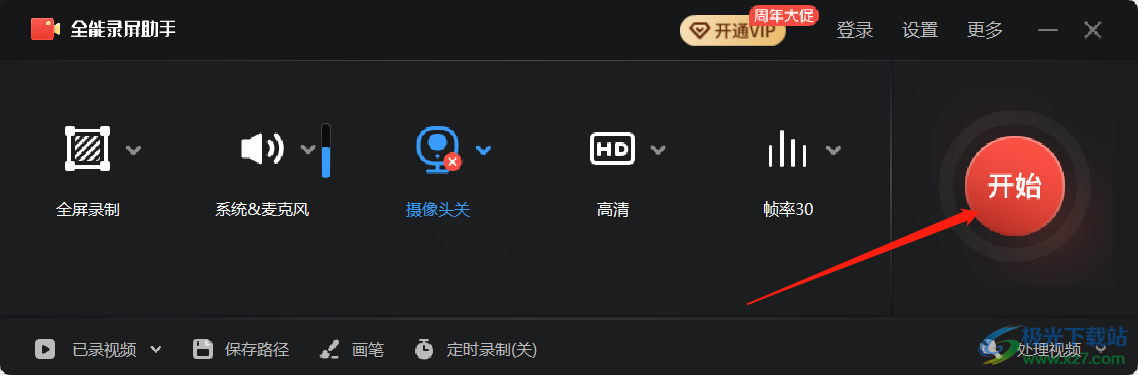
通过上述方法,就可以在全能录屏助手软件中录制出比较清晰的视频画面了,有的小伙伴想要追求跟更高的画面质量,那就选择高清或者超清就好了。
标签全能录屏助手调整录屏画面清晰度,全能录屏助手
相关推荐
相关下载
热门阅览
- 1百度网盘分享密码暴力破解方法,怎么破解百度网盘加密链接
- 2keyshot6破解安装步骤-keyshot6破解安装教程
- 3apktool手机版使用教程-apktool使用方法
- 4mac版steam怎么设置中文 steam mac版设置中文教程
- 5抖音推荐怎么设置页面?抖音推荐界面重新设置教程
- 6电脑怎么开启VT 如何开启VT的详细教程!
- 7掌上英雄联盟怎么注销账号?掌上英雄联盟怎么退出登录
- 8rar文件怎么打开?如何打开rar格式文件
- 9掌上wegame怎么查别人战绩?掌上wegame怎么看别人英雄联盟战绩
- 10qq邮箱格式怎么写?qq邮箱格式是什么样的以及注册英文邮箱的方法
- 11怎么安装会声会影x7?会声会影x7安装教程
- 12Word文档中轻松实现两行对齐?word文档两行文字怎么对齐?

网友评论